Excel: eğer işlevinin sol işleviyle nasıl kullanılacağı
Çoğu zaman, hücrenin sol tarafındaki belirli sayıda karakterin belirli bir metne eşit olup olmadığını kontrol etmek için Excel’deki SOL işleviyle birlikte EĞER işlevini de kullanmak isteyebilirsiniz.
Bunu yapmak için aşağıdaki temel sözdizimini kullanabilirsiniz:
=IF(LEFT( A2,6 )="Backup","Yes","No")
Bu özel formül, A2 hücresinin sol tarafındaki altı karakterin “Yedek” olup olmadığını kontrol eder ve buna göre “Evet” veya “Hayır” sonucunu döndürür.
Aşağıdaki örnekte bu formülün pratikte nasıl kullanılacağı gösterilmektedir.
Örnek: Excel’de EĞER işlevi SOL işleviyle nasıl kullanılır?
Diyelim ki Excel’de çeşitli basketbol oyuncuları hakkında bilgiler içeren aşağıdaki veri kümesine sahibiz:
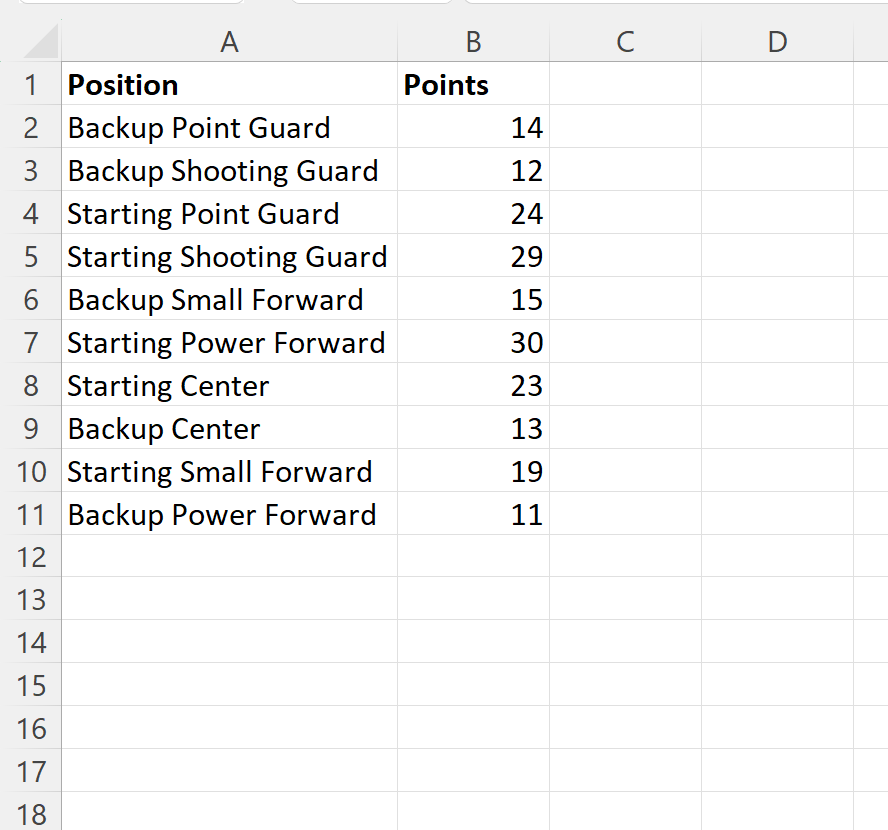
Diyelim ki, Konum sütunundaki her metnin solundaki altı karakterin “Kaydet” e eşit olup olmadığını kontrol etmek için IF işlevini ve LEFT işlevini kullanmak istiyoruz.
Bunu yapmak için C2 hücresine aşağıdaki formülü yazabiliriz:
=IF(LEFT( A2,6 )="Backup","Yes","No")
Daha sonra bu formülü tıklayıp C sütunundaki kalan her hücreye sürükleyebiliriz:
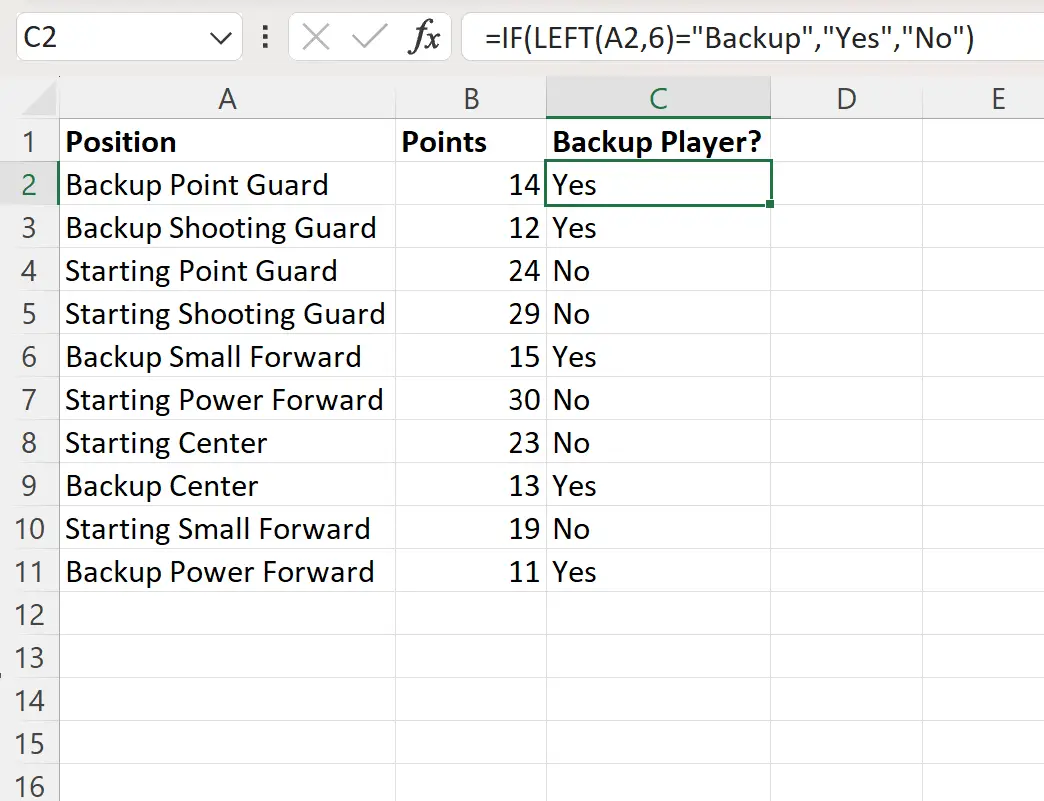
Formül, Konum sütunundaki her metnin solundaki altı karakterin “Yedek” olup olmadığını belirtmek için “Evet” veya “Hayır” değerini döndürür.
Not : Biz IF fonksiyonunu kullanarak “Evet” veya “Hayır” döndürmeyi seçtik ancak siz istediğiniz değerleri döndürmeyi seçebilirsiniz.
Ek kaynaklar
Aşağıdaki eğitimlerde Excel’deki diğer ortak görevlerin nasıl gerçekleştirileceği açıklanmaktadır:
Excel: EĞER işlevinin birden çok koşulla nasıl kullanılacağı
Excel: evet veya hayır döndürmek için bir EĞER işlevi nasıl oluşturulur
Excel: Bir Değer Aralığıyla EĞER İşlevi Nasıl Kullanılır